Myslím, že mnohí z vás už počuli daný výraz, ale málokto chápe, čo to je (nehovorím o tom, ako to urobiť). Teraz vám pomôžem prísť na to.
Článok pozostáva z nasledujúcich častí:
Čo sú práva root a prečo sú vôbec potrebné?
Keď si kúpite nový smartfón, potom si na ňom všimnete množstvo programov, ktoré povedzme také, aké sú, vôbec nepotrebujete. Ale stane sa, že ich nemôžete odstrániť. Zároveň zaberajú aj miesto v pamäti!
Takže práva typu root sú úplným prístupom do systému. Môžete robiť čokoľvek, od zmeny ikony v systémovej aplikácii až po jej odstránenie.

Hlavné výhody plného prístupu:
- možnosť pracovať s systémové aplikácie;
- možnosť „vybaviť“ ktorúkoľvek z aplikácií plným prístupom do systému;
- neobmedzená práca s rozhraním: zmena ikon, tém, systémové zvuky, pozdrav a obrázok alebo animáciu pri zapnutí;
- úplný prístup k bootloaderu, ktorý vám umožňuje bez problémov zmeniť firmvér;
- možnosť inštalácie aplikácií priamo na pamäťovú kartu;
- záložná kópia so všetkými aplikáciami, ktoré sú aktuálne nainštalované v systéme;
- špeciálny správca systému, ktorý vám umožňuje vidieť a upravovať predtým skryté systémové súbory.
A posledná vec, ktorú by som vám mal povedať predtým, ako prejdeme k praktickej časti, toto je varovanie:
- stratíte záruku na zariadenie;
- môžete poškodiť operačný systém, ak budete robiť veci, o ktorých si nie ste istí. Preto: odstráňte, pridajte, zmeňte, ale iba ak ste si istí, že vaše činy sú správne.
Základné spôsoby získania prístupu root
Prirodzene existuje špeciálne programy ktoré to uľahčia. Podmienečne ich rozdelím na dva typy:
- PC programy;
- programy pre zariadenia so systémom Android.
Nižšie vám poviem o hlavných a naučím vás, ako ich používať. Najprv sa však budete musieť naučiť vykonávať činnosti, ktoré budete potrebovať akýmkoľvek spôsobom:
- pripojte zariadenie v režime ladenia USB;
- povoliť inštaláciu aplikácií z neznáme zdroje.
Režim ladenia USB
Algoritmus akcií je pomerne jednoduchý a je podobný na zariadeniach s akoukoľvek verziou OS Android.
1. Prejdite do nastavení svojho zariadenia a vyberte možnosť „ Špeciálne schopnosti“, položka „Pre vývojárov“.


2. Nastavte prepínač do polohy "on" oproti položke "USB Debugging". Potvrďte svoje rozhodnutie.


3. Po pripojení zariadenia k PC sa v oznamovacej lište zobrazí hlásenie o povolení ladenia.
Povolenie na inštaláciu z neznámych zdrojov
Zadajte nastavenia v sekcii zabezpečenia. Nastavte prepínač do polohy "zapnuté" oproti položke "Neznáme zdroje".
 Všetko, keď je príprava hotová, teraz prejdeme priamo k právam root.
Všetko, keď je príprava hotová, teraz prejdeme priamo k právam root.
Plný prístup cez PC softvér
V tejto časti podrobne popíšem, ako rootovať vaše zariadenie so systémom Android pomocou nejakého PC softvéru.
Prístup root pomocou Kingo Android Root
1. Stiahnite si Kingo Android ROOT do svojho PC.
2. Nainštalujte program.
 jeden zo snímok obrazovky pri inštalácii programu KingoRoot
jeden zo snímok obrazovky pri inštalácii programu KingoRoot
4. Ďalej spustite program Kingo Android KOREŇ. Až potom pripojte zariadenie k počítaču pomocou kábla USB.
 5. Keď je zariadenie zistené a všetky ovládače sú nainštalované, kliknite na "ROOT". Začne sa proces hackovania systému. Po dokončení reštartujte zariadenie.
5. Keď je zariadenie zistené a všetky ovládače sú nainštalované, kliknite na "ROOT". Začne sa proces hackovania systému. Po dokončení reštartujte zariadenie.

 Dúfam, že všetkému rozumiete. Prejdime k ďalšej metóde.
Dúfam, že všetkému rozumiete. Prejdime k ďalšej metóde.
Prístup root pomocou VROOT
Ak nemôžete získať prístup root pomocou predchádzajúci program, potom s najväčšou pravdepodobnosťou vaše zariadenie so systémom Android Čínska výroba. Skúste teda urobiť to isté s VROOT programy. Nižšie je uvedený návod.
1. Stiahnite si program z oficiálnej webovej stránky do počítača. Áno, stojí za zmienku, že ona čínsky buď opatrný. Pre stiahnutie kliknite na zelené tlačidlo, ako je znázornené na obrázku.

2. Teraz nainštalujte program. Proces inštalácie je identický s každým iným, stačí sa pozrieť na obrázky a postupovať podľa nich. Nezabudnite zaškrtnúť políčko na spustenie aplikácie (posledná snímka obrazovky).


 3. Teraz musíte na svojom zariadení povoliť režim ladenia USB a povoliť inštaláciu aplikácií z neznámych zdrojov.
3. Teraz musíte na svojom zariadení povoliť režim ladenia USB a povoliť inštaláciu aplikácií z neznámych zdrojov.
4. Pripojte zariadenie pomocou kábla USB. A kliknite na tlačidlo "Root". Počkajte na dokončenie procesu prístupu root.
 Toto sú podľa mňa dve najlepšie programy túto kategóriu. Postupujte podľa všetkých krokov popísaných vyššie a budete úspešní.
Toto sú podľa mňa dve najlepšie programy túto kategóriu. Postupujte podľa všetkých krokov popísaných vyššie a budete úspešní.
Úplný prístup s aplikáciami pre Android
V tejto časti vám ukážem, ako získať práva root pomocou programov pre Android. Všetky akcie bude potrebné vykonať priamo z vášho zariadenia so systémom Android.
Prístup root pomocou programu KINGROOT
Ide o pomerne ľahko použiteľný program, a preto najobľúbenejší.
1. Najprv si stiahnite inštalačný súbor z oficiálnej stránky priamo zo svojho zariadenia (bude to jednoduchšie ako z počítača). Kliknite na " Bezplatné stiahnutie". Potvrďte uloženie súboru. Snímka obrazovky jasne ukazuje adresu stránky a tiež ukazuje, čo je potrebné urobiť. V oznamovacej lište môžete vidieť stav sťahovania.


 Poznámka: pri sťahovaní inštalačného súboru je žiaduce mať pripojenie k vysokorýchlostný internet cez WiFi.
Poznámka: pri sťahovaní inštalačného súboru je žiaduce mať pripojenie k vysokorýchlostný internet cez WiFi.
2. Teraz je potrebné nainštalovať aplikáciu. Predtým povoľte inštaláciu z neznámych zdrojov. Potom prejdite do adresára sťahovania a kliknite na príslušný súbor. Všetko je znázornené na obrázkoch, buďte opatrní.


3. Teraz nainštalujte aplikáciu kliknutím na tlačidlo „Inštalovať“.

4. Nájdite odkaz na aplikáciu Kingroot na jednej z plôch. Kliknutím naň spustíte. Aplikácia okamžite začne zisťovať model vášho zariadenia, ako aj to, či je už zakorenené.


5. Teraz, keď je definícia hotová, kliknite na tlačidlo "SKÚŠAŤ ROOT", aby ste získali práva root. A počkajte, kým sa zariadenie reštartuje, čo vám oznámi, že proces hackovania systému sa skončil.


Prístup root pomocou OneClickRoot
bohužiaľ, tento program už nefunguje zadarmo (od napísania článku prešlo pár rokov). V kancelárií iba stránka platená verzia za 30 dolárov.
Tento program je oveľa ľahší ako predchádzajúci a okrem toho vám ihneď po skenovaní povie, či môže otvoriť root prístup na vašom zariadení.
- O tom, ako stiahnuť a nainštalovať aplikáciu, vám veľa nepoviem. Všetky kroky musíte vykonať rovnakým spôsobom ako vo vyššie uvedenom prípade. Všetky (vrátane
Ako získať práva superužívateľa?
Každý telefón s Androidom má svoje vlastné nuansy. Takmer každá druhá spoločnosť vyvíjajúca tieto telefóny sa snaží napchať svoj firmvér, ktorým je obdarená jedinečné príležitosti alebo naopak - znížiť na minimum. Preto, aby ste získali práva ROOT, budete musieť vyskúšať veľa aplikácií a nástrojov, kým nenájdete ten, ktorý vám poskytne superužívateľské funkcie. Skúste si najprv stiahnuť program. Je to zapnuté tento moment najviac najlepší nástrojčo vám umožňuje rootovať veľký počet smartfóny. Ak to nepomôže, môžete si stiahnuť ďalšie analógy:Takmer každý má smartfón. A polovica z nich sú zariadenia s A pravdepodobne takmer každý počul o magických právach root, ktoré dávajú právo robiť si na svojom mobilnom zariadení, čo chcú. V tomto článku sa dozviete, ako získať práva root v systéme Android a prečo sú pozoruhodné. Stačí trochu posunúť kolieskom myši nadol a všetko si pozorne prečítať.
Prečo potrebujem práva root v systéme Android 2.2.2?
Rootové práva nie sú nič iné ako práva supersprávcu. To znamená, že všetky dvere sú pre používateľa otvorené a všetky funkcie sú dostupné. To znamená, že môžete spravovať chránené aplikácie a súčasti operačného systému. Mnohých môže zaujímať, prečo to urobiť, pretože telefón aj tak funguje dobre.
Stačí však otvoriť zoznam aplikácií a trochu prechádzať, pretože sa ukazuje, že existuje veľa nepotrebných programov, ktoré sa pravdepodobne nikdy nepoužijú. Toto je vyhľadávanie na internete a štandardný prehliadač a správy o počasí a demo hry; viacerých navigátorov. Nielenže berú vnútorná pamäť zariadenia, tiež celkom dobre zaťažujú operačný systém, keďže mnohé z nich fungujú v pozadie. Nemôžete ich len tak vymazať: je to výsada vývojára. Preto, aby ste sa zbavili všetkého nadbytočného, musíte získať práva root na Android 2.2.2 (a vyšší).
Nemali by ste však bezhlavo bežať a získať status vývojára na vymazanie nepotrebné pomôcky. Koniec koncov, musíte vedieť, čoho sa môžete zbaviť a čoho je prísne zakázané dotýkať sa. V opačnom prípade môžete omylom vymazať dôležité systémový komponent alebo službu, ako je klávesnica, ovládač mikrofónu alebo časť operačného systému, ktorá môže spôsobiť zlyhanie. Preto stojí za to zvážiť a zvážiť všetko, kým sa stanete super správcom a „zničíte“ nejaký neznámy nástroj. Ale ak už definitívne padlo rozhodnutie a niet cesty späť, tak treba vedieť, ako na to.
Čo robiť?
Napriek určitému riziku to na Androide 2.2.2 (a novšom) nie je veľmi ťažké. S tým vám pomôže niekoľko programov. Najprv musíte urobiť niekoľko príprav, konkrétne: nastaviť telefón. Prejdite na „Nastavenia“ / / „Systém“ (alebo „Funkcie pre vývojárov“) a začiarknite políčko vedľa položky „Ladenie USB“.
Okrem toho si treba pripraviť USB kábel, najlepšie natívny. Bezprostredne pred začatím postupu musíte telefón nabiť aspoň na 90-100%. Po vykonaní týchto jednoduchých manipulácií môžete získať práva root v systéme Android 2.2.2.
Odomknúť root
Toto špeciálna pomôcka, navrhnutý tak, aby získal status vývojára. Je nainštalovaný v počítači. Proces inštalácie sa zmestí niekoľkými kliknutiami, takže špeciálne problémy by nemalo nastať. Má veľmi jasné a príjemné rozhranie.

Stiahnite si tento program do počítača a potom ho nainštalujte. Telefón pripojíme k PC cez USB. Keď počítač rozpozná zariadenie, spustite program. V ňom kliknite na Unroot a vyberte zariadenie. Potom môžete začať získavať práva root v systéme Android 2.2.2. Proces môžete sledovať v spodnej časti obrazovky. Pomôcka ponúkne inštaláciu určitého programu a ak to nie je potrebné, mali by ste ho odmietnuť.
Po dokončení procesu by ste mali reštartovať telefón a zhodnotiť nové funkcie.
SuperOne Click
Odpoveďou na otázku, ako získať práva root v systéme Android, môže byť tento nástroj. O verziu operačného systému sa báť nemusíte, pretože dokáže poskytnúť plný prístup k Android zariadeniam od 2.1 do 4.0. Mimochodom, dobre si rozumie aj s rôznymi operačnými systémami počítačov, či už ide o Windows, Linux alebo Mac. Ak však váš počítač používa systém Windows XP, budete potrebovať verziu 2.0.
Inštalujeme program. Pripojíme telefón alebo tablet cez USB k počítaču a spustíme ho. V programe stlačte tlačidlo Root a počkajte, kým sa všetko skončí.

Po krátkom čase by sa malo objaviť okno s upozornením na úspešné dokončenie postupu.
Framaroot
Tento nástroj sa mierne líši od nástrojov uvedených vyššie, pretože ho možno použiť na rootovanie systému Android 2.2 bez pripojenia k počítaču. Všetko, čo potrebujete, je nainštalovať ho do vášho gadgetu. Jediný problém je v tom túto aplikáciu nie v Play market, takže si ho budete musieť stiahnuť z internetu ako súbor apk. Potom ho vyklopte na tablet a nainštalujte. Počas inštalácie budete musieť potvrdiť, že aplikácia pochádza z neznámeho zdroja.
Spustíme aplikáciu, vyberieme položku „Inštalovať superužívateľa“. Ďalej vyberte verziu superužívateľa. Najbežnejšou verziou je Aragorn.

Ak vám však nesedí, môžete skúsiť iné. Ak je proces úspešný, na obrazovke sa zobrazí okno s výsledkom. Reštartujeme telefón, použijeme ho. Pohodlie tejto aplikácie: kedykoľvek môžete jednoducho vrátiť všetko späť kliknutím na Unroot.
Z4Root
Ďalšia aplikácia pre miniaplikáciu, ktorá môže poskytnúť používateľovi v systéme Android 2.2.2 práva root. Rovnako ako predchádzajúci sa tiež nenachádza v „Market“, takže musíte hľadať súbor apk na iných stránkach pre aplikácie „Android“. Nainštalujte a spustite.

Stlačte Root, počkajte na dokončenie procesu a reštartujte počítač.
Cez predbootovací systém
Existuje ďalší spôsob, ako môžete získať práva root v systéme Android 2.2.2 (a novšom). Môžete to urobiť inštaláciou niečoho ako systém Custon Recovery pred spustením. Aby bolo jasné, ide o niečo ako MS-DOS pre počítač. Môžete si ho nainštalovať cez aplikáciu. manažér ROM, ktorý si môžete bezplatne stiahnuť z trhu Play.

Stiahnite si tento nástroj, spustite ho a vyberte Inštalovať alebo obnovenie obnovy. Vyberte model telefónu zo zoznamu alebo vytvorte nové nastavenia a potom vyberte verziu. Vráťte sa o krok späť a kliknite na „Nahrať do režim obnovenia". Zariadenie sa reštartuje, po ktorom bude emulátor k dispozícii.
Výhoda tejto aplikácie v porovnaní s ostatnými vo viacerých príležitostiach:
- správa databázy gadgetov a ;
- stiahnutie firmvéru na "Android";
- vytvárať oddiely na pamäťovej karte pre aplikácie alebo aplikácie;
- pracovať s systémové práva prístup.
Čo bude ďalej?
Vieme, ako rootovať zariadenie so systémom Android. Teraz, keď boli získané funkcie superužívateľa, je potrebné niečo urobiť, boli prijaté z nejakého dôvodu.
Najprv sa musíte zbaviť otravných a úplne nepotrebných programov a aplikácií, ktoré sú chránené právami vývojára. To si bude vyžadovať Správca súborov s možnosťou používať práva root v systéme Android 2.2.2. Na to je ideálny. Ideme do toho, nájdeme ho v priečinku / system / / app.

Tam môžete vidieť veľa rôzne aplikácie. Všetko je tu jednoduché - označíme nepotrebné a odstránime ich. Treba si však dávať veľký pozor, inak môžete prísť o aplikácie alebo doplnky, ktoré sú pre operačný systém veľmi dôležité, bez ktorých to nepôjde. Preto musíte so 100% istotou vymazať to, čo nebudete potrebovať.
Ak sa stále chcete zbaviť nepotrebných vecí, aby ste mohli vyložiť RAM, ale je to desivé vymazať, môžete jednoducho vypnúť prebytok. Je to také jednoduché ako lúskanie hrušiek: prejdite na „Nastavenia“ / / „Aplikácie“ / / „Všetky“ a „Usporiadať podľa veľkosti“. Kliknite na nechcené systémový program(napríklad „Vyhľadávanie na internete“ alebo „Počasie a správy“) a vpravo horný roh označte „Zakázať“. Aplikácia zostane na tablete, ale nebude fungovať, kým sa znova nezapne.

Okrem toho niektoré servisné aplikácie, ako napríklad Battery Doctor, alebo môže ovládať systémové aplikácie pri využívaní práv superužívateľa.
Poďme si to zhrnúť
Rooting Android 2.2.2 dokáže oveľa viac než len odinštalovať nepotrebné programy. S ich pomocou môžete:
- očistiť aplikácie od reklám;
- pretaktovanie procesora;
- zvýšiť životnosť batérie;
- zmeniť ikony, ponuky, pracovnú plochu atď.;
- spravujte firmvér a dokonca vytvorte nový a oveľa viac.
Na to sa však človek nezaobíde bez špeciálnych vedomostí a zručností. Preto, ak neexistuje absolútna istota úspechu a bod obnovenia OS nebol vytvorený, je lepšie tam nechodiť, inak môžete stratiť operačný systém.
Operačný systém Android má v predvolenom nastavení zabudovanú ochranu pred neuváženými akciami používateľa, ktoré môžu poškodiť normálne fungovanie zariadenia. Tento bezpečnostný mechanizmus blokuje inštaláciu nežiaduceho softvéru, obmedzuje prístup k systémové súbory, zavádza zákaz zmeny množstva nastavení. Priemerný používateľ, nie dôvtipný technické záležitosti, takéto zábrany sú len prospešné a v zásade neprekážajú pri bežnom používaní pomôcky. Čo však robiť, ak chcete získať plný prístup k funkcionalite systému a experimentovať so všetkými, aj skrytými nastaveniami. Na to sú určené takzvané práva root alebo práva superužívateľa.
Prečo potrebujete práva root?
Takže čo presne pridané vlastnosti udeliť práva root na systém Android? Uvádzame tie hlavné:
- Úprava akýchkoľvek systémových súborov;
- Odstránenie štandardných aplikácií;
- Odstraňovanie nečistôt a nevyžiadané súbory predtým chránené pred vymazaním;
- Inštalácia aplikácií na pamäťovú kartu;
- Inštalácia upravený firmvér a mody;
- Neobmedzená úprava rozhrania (témy, úvodné obrazovky, ikony, fonty);
- Poskytnutie plného prístupu aplikácií do systému;
- Pokročilé zálohovanie;
- Optimalizácia práce a zvýšenie produktivity zariadenia.
Spolu s kladmi existujú aj zápory. Tie obsahujú možné zlyhanie v záručný servis a riziko zlyhania zariadenia v dôsledku narušenia integrity systémových súborov.
Ak ste zvážili všetky pre a proti a určite chcete rootovať svoj Android, potom pokojne pokračujte podľa pokynov nižšie.
Spôsoby získania práv superužívateľa
Dnes je na trhu veľa modelov smartfónov a tabletov, z ktorých každý môže mať svoje špecifické vlastnosti, ktoré ovplyvňujú postup zakorenenia. Vo väčšine prípadov sa však rozšírenie právomocí uskutočňuje podľa rovnakej schémy. Navyše pre Android všetkých verzií (4.4, 5.1, 6.0, 7.0 atď.) je postupnosť akcií na získanie práv root takmer rovnaká.
Existujú dve hlavné možnosti, ako „udeliť“ zariadeniam Android špeciálne práva:
- Urobte to cez počítač:
- Vykonajte postup autonómne bez použitia počítača.
S obsadením zvážime oba spôsoby konkrétne príklady a programy. Pred použitím jedného z navrhovaných algoritmov však musíte skontrolovať aktuálne povolenia používateľa na svojom telefóne / tablete. Možno je už otvorený úplný prístup k funkciám systému Android.
Kontrola rozšírených práv
Pomocou aplikácie môžete zistiť, či má konkrétne mobilné zariadenie práva Superuser koreňDáma. Nainštalujte ho z obchodu Play Market a potom ho spustite.
Ak chcete spustiť kontrolu, kliknite na tlačidlo "Skontrolovať koreň".

Ak potrebné práva nenájdené, zobrazí sa červená správa, ak sú už poskytnuté, potom zelená.

Pri absencii oprávnenia pristúpime k priamym akciám na ich získanie.
Získanie práv root prostredníctvom počítača
Táto metodika zahŕňa nasledujúce štandardné kroky:
- Stiahnutie a inštalácia špeciálnej aplikácie na PC;
- Spustenie programu;
- Pripojenie k počítaču cez USB vstup zariadenia so systémom Android;
- Povolenie režimu ladenia USB na zariadení;
- Vytvorenie spojenia medzi aplikáciou v počítači a telefónom / tabletom;
- Priame spustenie ruttingu (zvyčajne stlačením jediného tlačidla v okne programu).
Táto postupnosť bude relevantná pre takmer každý program, samozrejme, s určitými úpravami. Ktorú z aplikácií použijete, je len na vás, uvedieme len tie najbežnejšie:
- Kingo root androidu;
- Super One Click;
- VRoot;
- MTKdroidTools.
Ako príklad skúsme získať práva root s od Kinga root androidu.
Kingo Android Root
Stiahnite si program na oficiálnej webovej stránke www.kingoapp.com a potom ho nainštalujte do počítača.

Ak je aplikácia zablokovaná antivírusom, čo sa pri takomto softvéri často stáva, potom bude potrebné počas trvania postupu vypnúť ochranu.



Spustite Kingo Android Root.

Teraz pripojíme Android zariadenie k PC cez USB kábel a hneď v nastaveniach nastavíme režim výmeny dát MTP (prenos a správa súborov v PC).

Aplikácia Kingo Android Root sa začne spájať s telefónom a požiada vás o povolenie režimu ladenia USB.

Ak to chcete urobiť, musíte prejsť do nastavení systému Android a potom prejsť do časti „Pre vývojárov“ (Možnosti pre vývojárov).

Ak takáto položka neexistuje, prejdite na stránku „O telefóne“ a sedemkrát kliknite na riadok „Číslo zostavy“.

Teraz by sa mala zobraziť sekcia „Pre vývojárov“. Ideme do toho a zapneme možnosť "Ladenie cez USB". Zobrazí sa okno, v ktorom zaškrtneme políčko „Vždy povoliť ladenie z tohto počítača“ a klikneme na „OK“.

Spustí sa inštalácia ovládačov, po ktorej sa v okne programu Kingo Android Root v počítači zobrazí tlačidlo "ROOT".


Klikneme naň, počkáme na koniec procedúry a reštartujeme mobilné zariadenie. Ak všetko prebehlo dobre, budete mať rozšírené práva.
Ako získať prístup root bez použitia počítača
Táto metóda nevyžaduje počítač a všetky akcie sa vykonávajú výlučne v rozhraní zariadenia Android. Pravda, bez programy tretích strán aj tu je to nevyhnutné. Uvádzame najobľúbenejšie:
- kingroot;
- oneclickroot;
- Framaroot;
- iRoot
Ak vám tieto aplikácie nevyhovujú, iné nájdete na internete. Interakcia s ktorýmkoľvek z nich bude prebiehať približne podľa rovnakého scenára:
- Súbor APK sa stiahne priamo z oficiálnej webovej stránky do telefónu;
- Program sa z neho nainštaluje (predbežne je aktivovaná možnosť „Povoliť inštaláciu aplikácií z neznámych zdrojov“);
- Po spustení programu sa určí model zariadenia (príp manuálny výber) a zakorenenie.
Zvážte s režim krok za krokom Proces získania práv root v systéme Android pomocou aplikácie KingRoot.
kingroot
Sťahovanie inštalačný súbor apk z oficiálnej stránky kingroot.net.


Teraz nájdeme uložený súbor v zozname nedávnych stiahnutí Správcu súborov alebo ktoréhokoľvek Správcu súborov.

Spustíme inštaláciu.

Po dokončení inštalácie spustite program. V našej verzii aplikácie ste na spustenie rootovania museli prejsť na stránku „Komplexné práva“ a kliknúť na tlačidlo „Získať root“.

V iných vydaniach sa môže rozhranie mierne líšiť. Čakáme na dokončenie postupu.

Výsledky
Ako vidíme, nie je ťažké nainštalovať práva Superuser (sú to aj práva root) na Android bez použitia počítača alebo s jeho pomocou. Na to stačí vybrať potrebné softvér. Jediným háčikom môže byť, že zvolená utilita nebude konkrétne podporovať váš model zariadenia. V takejto situácii by ste mali vyskúšať iný program alebo použiť patentovaná aplikácia výrobca (ak existuje).
Ak všetko ostatné zlyhá a prístup root k systému Android je pre vás stále uzavretý, budete si musieť pozorne preštudovať informácie na špecializovaných fórach vo vláknach venovaných vášmu modelu. A, samozrejme, identifikovať problémy, ktoré bránia získaniu zvýšené práva, nezabudnite venovať pozornosť textu varovných správ a chýb, ktoré zvyčajne sprevádzajú výskyt rôznych druhov problémov.
Skôr či neskôr užívateľ operačný systém Google Mobile zariadenia so systémom Android OS si bude musieť vybrať medzi zvýšenou bezpečnosťou, ochranou proti neoprávnenému prístupu k zariadeniu a úplným prístupom k aplikáciám v Play Google Market, ktoré z jedného alebo druhého dôvodu vyžadujú rozšírené práva (root) na prácu a nie sú normálne dostupné "nezničený" užívateľ.
Ak ste si vybrali posledná možnosť, potom si pravdepodobne kladiete otázku - ako rootovať na androide? No a tu sa vám pokúsime odpovedať čo najlepšie. prístupný jazyk, ale na to hneď upozorňujeme kúpou plného prístupu strácaš záruku na telefón a len vrátením všetkého na svoje miesto to môžete znova získať.
Takže pred vami bežný smartfón alebo akékoľvek iné prenosné zariadenie na Android verzie 2.2, 2.3 a vyššie, až po najnovšiu štvrtú verziu k dnešnému dňu Android zmrzlina sendvič. V globálnej siete Internet už opísal obrovské množstvo spôsobov ako "hack" a získajte úplný prístup k zariadeniu. Uvedieme len niekoľko z nich, čo by novému neskúsenému používateľovi nemalo spôsobiť veľké ťažkosti.

Systém Android je postavený na Na báze Linuxu, čo znamená, že používateľ už má štandardne práva na čiastočný a v niektorých prípadoch úplný prístup štandardné priečinky a súbory v nich, ale existuje aj úplný zákaz na úpravu a odstránenie systémové procesy, aplikácie a ďalšie súbory. S potvrdením root práva na OS Android účtu(profil) nemá žiadne obmedzenia a nainštalované aplikácie teraz môžu získať vlastné práva na vykonávanie potrebných úloh. Je tu tiež možnosť vlastné nastavenie celý systém. Napríklad vymazať nepoužívané programy a procesy, ktoré sú pôvodne predinštalované v prázdnom systéme Android, ale zaberajú značné množstvo miesta na vašom smartfóne, ktoré možno uvoľniť a použiť „podľa plánu“. Poďme priamo k metódam odomknutia a uvidíte to robiť root je jednoduchší než sa zdá!
Metóda 1
Začnime tým najjednoduchším. Programová metóda cez SuperOneClick. Aplikácia funguje v systéme Windows XP akejkoľvek bitovej hĺbky a vyššej. Tento program je schopný "odomknúť" takmer akékoľvek zariadenie so systémom Android. Pre správna prevádzka predinštalovaný štandard knižnice systému Windows, .Internetová sieť 2.0, ktorý je možné stiahnuť z oficiálnej webovej stránky spoločnosti Microsoft. Pre používanie programu pod Linux / Mac OS budete potrebovať knižnice Mono v1.2.6+, resp.
- Aktivujte režim ladenia „Režim ladenia“ alebo „ Ladenie Androidu“ v ponuke vývojára v nastaveniach OS.
- Všetky programy ovládačov, ktoré sa dodávajú so zariadením v „škatuli“, musia byť nainštalované.
- Naprieč USB kábel pripojte zariadenie k počítaču, ale nezahŕňa USB kľúč, nechaj všetko tak.
- Spustite SuperOneClick, kliknite koreň a počkajte na dokončenie procesu. Ak systém Windows nenašiel ovládač pre zariadenie, prejdite na druhú kartu programu, Získajte ovládače a zopakujte proces Root.
- Váš smartfón/tablet je teraz zakorenený a v ňom nájdete nainštalovaná aplikácia Superuser, ktorého budeme aj naďalej pravidelne využívať. Okamžite môžete nastaviť povolenia na úplný prístup ku všetkým programom alebo po zobrazení výzvy stlačiť príslušný príkaz dodatočný prístup vo vyskakovacom okne.
Druhý spôsob
Konštrukčne je identický s prvým, mal by sa používať iba v prípadoch, keď vám SuperOneClick z nejakého dôvodu nepomohol. Stiahnite si program Unlock Root a postupujte podľa intuitívneho menu, po pripojení zariadenia k PC cez USB v "ladení".
Tretia cesta
A nakoniec tretia možnosť, ktorá vaše možnosti ešte viac rozšíri! Toto je nastavenie "Custom Recovery" . Niečo ako DOS na PC. Niektoré pre zavádzací systém s ktorým môžete pracovať bez zavádzania operačného systému Android.
Hlavné funkcie Custom Recovery sú nasledovné:
- inštalácia / odstránenie firmvér pre Android alebo iné operačné systémy
- zálohovanie a obnovenie čiastočné resp úplná základňaúdajov
- nastavenie vlastného linuxové jadrá a iné náplasti
- formátovanie, vytváranie partícií a virtuálnej RAM na micro SD
Ak chcete nainštalovať tento zázrak, môžete použiť Android aplikácia s názvom ROM Manager, ktorý si môžete stiahnuť z PlayGoogle. Nainštalujte, spustite program a v prvom vyskakovacom okne vyberte Flash ClockworkMod Recovery. Potom už len postupujte podľa pokynov.
Teraz máte nainštalovanú Custom Recovery a na jej vstup stačí prejsť na tlačidlo Reboot into Recovery zo Správcu ROM a podľa toho sa dostať do vytúženého emulátora. V niektorých smartfónoch alebo tabletoch sa môžete dostať do obnovy stlačením niekoľkých klávesových skratiek, ktoré sú súčasťou určitých modelov, keď zapnete stiahnutý Android.
P.S. Ešte raz vás varujeme, že rootovanie vášho zariadenia môže mať katastrofálne následky. Tento postup vykonajte iba vtedy, ak to skutočne potrebujete.



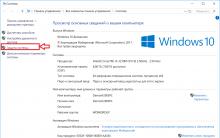
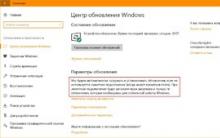
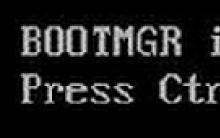





koli národný park fínsko koli národný park fínsko ako sa tam dostať
Ktoré hotely v regióne Angra dos Reis ponúkajú pekný výhľad?
Spájkovačka s reguláciou teploty
Spájkovačka s reguláciou teploty
Regulátor teploty pre spájkovačku